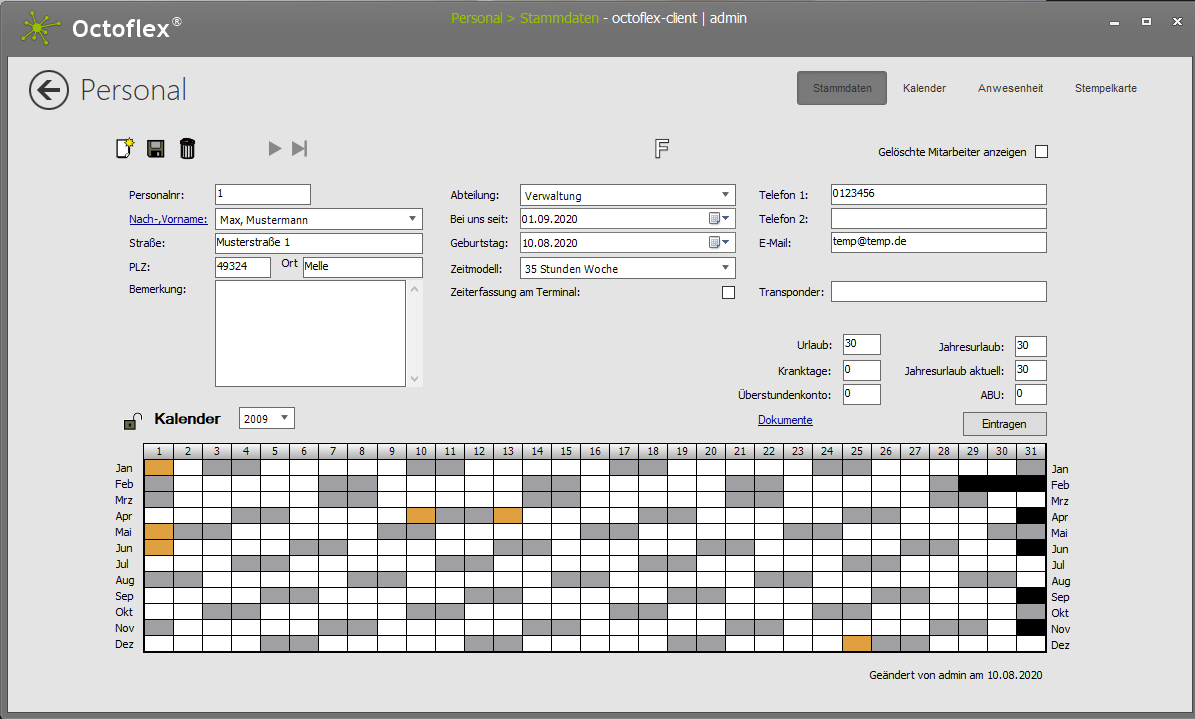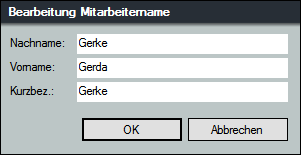Personalstammdaten
Personalstammdaten-Übersicht¶
In der Personalstammdatenansicht werden alle wichtigen Informationen der Mitarbeiter angezeigt. Die Daten werden aktuell immer für einen Mitarbeiter angezeigt.
Um einen neuen Mitarbeiter anzulegen oder die Daten eines bestehenden Mitarbeiters zu editieren, muss zunächst über das Bearbeiten-Symbol  das Funktionsmenü aktiviert werden.
Über das Funktionsmenü stehen die Funktionen "Neu"
das Funktionsmenü aktiviert werden.
Über das Funktionsmenü stehen die Funktionen "Neu"  , "Speichern"
, "Speichern"  oder "Löschen"
oder "Löschen"  zur Verfügung. Darüberhinaus kann mit den Pfeilfunktionen
zur Verfügung. Darüberhinaus kann mit den Pfeilfunktionen
 Erster Datensatz
Erster Datensatz Vorheriger Datensatz
Vorheriger Datensatz Nächster Datensatz
Nächster Datensatz Letzter Datensatz
Letzter Datensatz
zwischen den Datensätzen der einzelnen Mitarbeiter gewechselt werden.
Ist die Checkbox "Gelöschte Mitarbeiter anzeigen" angehakt, werden nur die Datensätze bereits gelöschter Mitarbeiter angezeigt.
Durch einen Klick auf das Funktions-Symbol  hat man die Möglichkeit, für den ausgewählten Mitarbeiter über den Punkt
hat man die Möglichkeit, für den ausgewählten Mitarbeiter über den Punkt
- "Übersicht" verschieden Übersichten auszudrucken
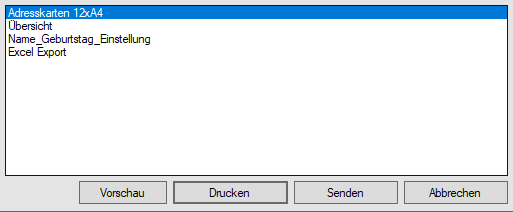
- "Auswertung" verschiedene Statistiken auszudrucken
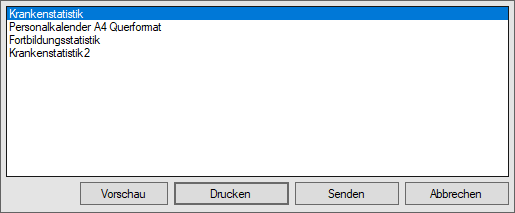
- "Zeitmodell bearbeiten" das aktuelle Zeitmodell des Mitarbeiters zu bearbeiten
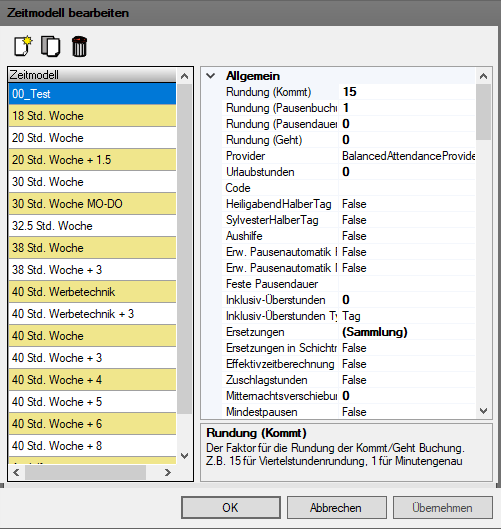
Personalnummer¶
Zeigt die Personalnummer des Mitarbeiters an.
Nach-, Vorname¶
Zeigt den Nachnamen und Vornamen des Mitarbeiters an. Über das Auswahl-Symbol  wird ein Drop-Down-Menü mit allen Mitarbeitern geöffnet.
wird ein Drop-Down-Menü mit allen Mitarbeitern geöffnet.
Mit Klick auf einen Mitarbeiter wird der Datensatz dieses Mitarbeiters geladen. Die Bezeichnung ist als Link durch Unterstreichung und blauer Schriftfarbe gekennzeichnet. Mit Klick auf den Link öffnet sich der "Bearbeitung Mitarbeiter"-Dialog
In diesem Fenster können der Vorname, der Nachname und die Kurzbezeichnung für den Mitarbeiter bearbeitet werden.
Straße¶
Hier wird die Straße und Hausnummer des Mitarbeiters hinterlegt und angezeigt.
PLZ¶
Hier wird die Postleitzahl des Mitarbeiters hinterlegt und angezeigt.
Ort¶
Hier wird der Wohnort des Mitarbeiters hinterlegt und angezeigt.
Bemerkung¶
Hier werden Informationen über den Mitarbeiter hinterlegt. Dies können Qualifikationen sein, oder wann ein Mitarbeiter aus dem Unternehmen ausgeschieden ist und an welchem Tag dieser im System gelöscht wurde.
Abteilung¶
Hier wird die Abteilung, die der Mitarbeiter zugeordnet sich ausgewählt und angezeigt. Über das Auswahl-Symbol  wird ein Drop-Down-Menü mit allen in den Einstellungen hinterlegten Abteilungen geöffnet.
wird ein Drop-Down-Menü mit allen in den Einstellungen hinterlegten Abteilungen geöffnet.
Mit Tastatur Pfeiltasten und "Enter" oder Mausklick gewünschte Abteilung auswählen.
Bei uns seit¶
Hier wird der Beginn des Arbeitsverhältnisses hinterlegt und angezeigt. Das kann manuell im Textfeld eingegeben oder auch über das Kalender-Symbol  im Kalender ausgewählt und übernommen werden.
im Kalender ausgewählt und übernommen werden.
Geburtstag¶
Hier wird der Geburtstag des Mitarbeiters hinterlegt und angezeigt. Dieser kann manuell im Textfeld eingegeben oder auch über das Kalender-Symbol im Kalender ausgewählt und übernommen werden.
Zeitmodell¶
Über das Auswahl-Symbol  wird ein Drop-Down-Menü mit allen im System hinterlegten Zeitmodellen geöffnet.
wird ein Drop-Down-Menü mit allen im System hinterlegten Zeitmodellen geöffnet.
Mit Tastatur Pfeiltasten und "Enter" oder Mausklick gewünschte Zeitmodel auswählen.
Telefon 1¶
Hier wird eine Telefonnummer des Mitarbeiters hinterlegt und angezeigt.
Telefon 2¶
Hier wird eine Telefonnummer des Mitarbeiters hinterlegt und angezeigt.
E-Mail¶
Hier wird eine E-Mail-Adresse des Mitarbeiters hinterlegt und angezeigt.
Transponder¶
Hier wird die Transpondernummer des Mitarbeiters hinterlegt und angezeigt, wenn dieser einen bekommen hat.
Dokumente¶
Dieser Link wird erst nach Speichern des Beleges eingeblendet.
Mit Klick auf den Link  öffnet sich der Dokumente-Dialog. Über diesen Dialog können dem Beleg Dokumente angehangen werden, die auch beim Fortführen auf die nächste Belegart übernommen werden. Wie mit dem "Dokumenten"-Dialog gearbeitet wird kann unter Dokumente nachgelesen werden.
öffnet sich der Dokumente-Dialog. Über diesen Dialog können dem Beleg Dokumente angehangen werden, die auch beim Fortführen auf die nächste Belegart übernommen werden. Wie mit dem "Dokumenten"-Dialog gearbeitet wird kann unter Dokumente nachgelesen werden.
Urlaub¶
Hier werden die im Kalender noch nicht verplanten Urlaubstage angezeigt.
Jahresurlaub¶
Hier wird der im System hinterlegte Jahresurlaub des Mitarbeiters in Tagen angezeigt.
Jahresurlaub aktuell¶
Hier wird der tatsächliche Jahresurlaub des Mitarbeiters in Tagen angezeigt.
Beispiel:
Ist der Mitarbeiter im laufenden Jahr im Unternehmen angefangen, wird hier der Urlaubsanspruch von Unternehmenseintritt, bis Ende des Jahres eingetragen. Mit Doppelklick auf das Feld kann der Wert geändert werden.
Resturlaub wird nach Abschluss des vorhergehenden Jahres automatisch in diesem Feld dem eingetragenen Jahresurlaub hinzugefügt.
ABU¶
In diesem Feld wird ausbezahlter Urlaub eingetragen.
Krankheitstage¶
Hier werden die im Kalender eingetragenen Krankheitstage angezeigt.
Überstundenkonto¶
Hier werden die Überstunden angezeigt